Windows Tips : लैपटॉप पर क्या कर रहे हैं आप, सबकुछ ट्रैक करता है Windows, ऐसे करें डिएक्टिवेट
Microsoft रिकॉल जो कंपनी की आगामी AI-संचालित फीचर है। यह आपके Windows मशीन पर आपके द्वारा की जाने वाली हर सर्च को ट्रेक करता है। अब यूजर की प्राइवेसी ...और पढ़ें
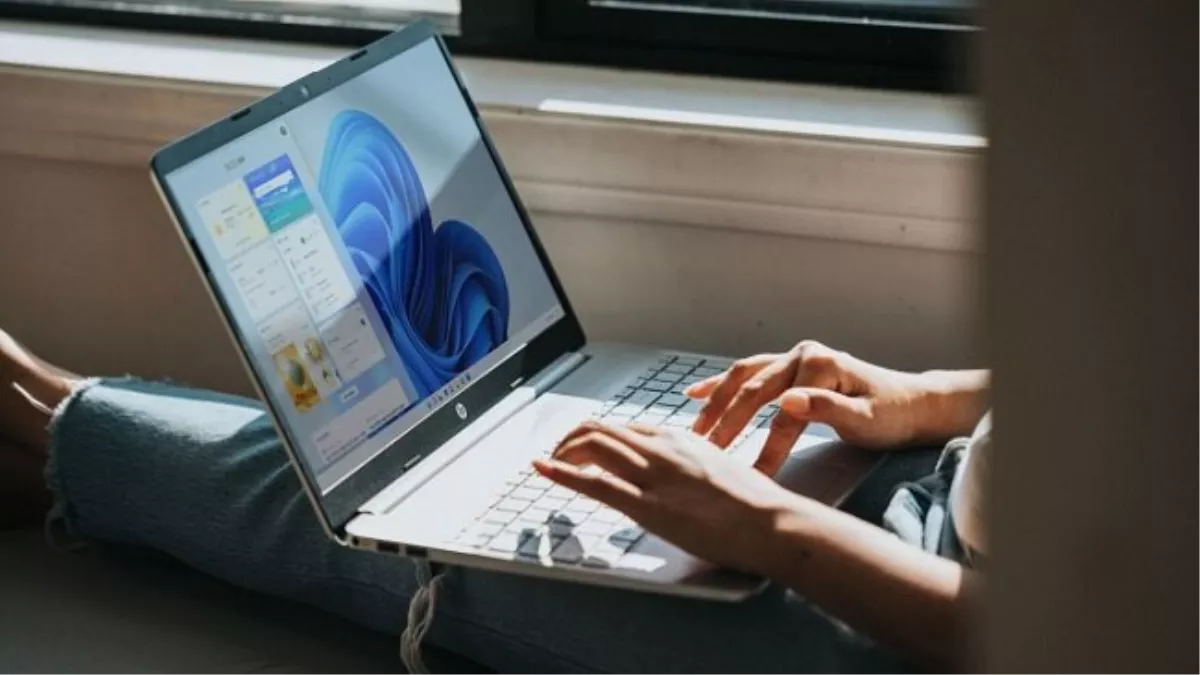
टेक्नोलॉजी डेस्क, नई दिल्ली। Microsoft की अपकमिंग AI-संचालित सुविधा, रिकॉल ने यूजर की गोपनीयता के बारे में चर्चाएं शुरू करा दी हैं। यह सुविधा यूजर्स को उनके पूरे Windows इतिहास को खोजने की अनुमति देती है, जिससे डेटा कलेक्शन और सुरक्षा के बारे में चिंताएं बढ़ जाती हैं।
Microsoft ने रिकॉल ऑप्ट-इन करके और प्रमाणीकरण जोड़कर इन मुद्दों को हल करने का प्रयास किया है, मगर कुछ यूजर्स को अभी भी संदेह है कि कंपनी पहले से ही यूजर की गतिविधि को निष्क्रिय रूप से ट्रैक कर रही है।
क्या है एक्टिविटी ट्रेकिंग?
- यह संदेह Microsoft द्वारा पहले पेश किए गए 'टाइमलाइन' नामक एक समान सुविधा से आने लगा है। टाइमलाइन यूजर्स को उनकी पिछली एक्टिविटी को देखने की अनुमति देती है, लेकिन रिकॉल की तुलना में छोटे स्तर पर था।
- टाइमलाइन के साथ Microsoft ने 'एक्टिविटी ट्रैकिंग' सुविधा पेश की, जो एक आसान वर्कफ्लो के लिए डिवाइस में यूजर डेटा को सिंक करती है। हालांकि Microsoft ने 2021 में टाइमलाइन को बंद कर दिया, लेकिन Windows 10 और 11 पर डिफॉल्ट रूप से एक्टिविटी ट्रैकिंग काम करती है।
यह भी पढ़ें - Motorola Edge 50 Ultra 5G भारत में हुआ लॉन्च, फटाफट चेक करें दाम
कैसे करें डिएक्टिवेट
- सबसे पहले सेटिंग ऐप खोलें।
- अब विंडोज 10 में प्राइवेसी और Windows 11 में प्राइवेसी और सिक्योरिटी पर जाएं।
- इसके बाद बाएं तरह एक्टिविटी हिस्ट्री चुनें।
- 'Store my activity on this device' और 'Show activities from these accounts' दोनों को अनचेक करें।
एक्टिविटी हिस्ट्री को क्लीयर करें
- अगर आप चाहते हैं कि Windows आपकी पिछली गतिविधियों को भूल जाए, तो "क्लीयर योर एक्टिविटी हिस्ट्री में Clear बटन पर क्लिक करें।
- एक्टिविटी ट्रैकिंग अक्षम करने से आपके Windows अनुभव पर कोई प्रभाव नहीं पड़ेगा, क्योंकि यह सुविधा मुख्य रूप से अब टाइमलाइन सुविधा में काम करती है।
यह भी पढ़ें- Jio Outage: डाउन हुआ जियो, भारत में हजारों लोगों की कनेक्टिविटी हुए बाधित

कमेंट्स
सभी कमेंट्स (0)
बातचीत में शामिल हों
कृपया धैर्य रखें।